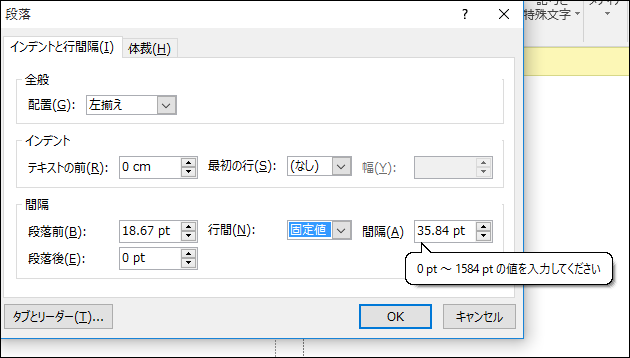ウィンドウズ10でパワポで文書作成を行う際に便利なTIPSをまとめていきます。
ページ
縦置きにするには?
「デザイン」タブの「ユーザ設定>スライドのサイズ>ユーザ設定のスライドサイズ」を実行します。
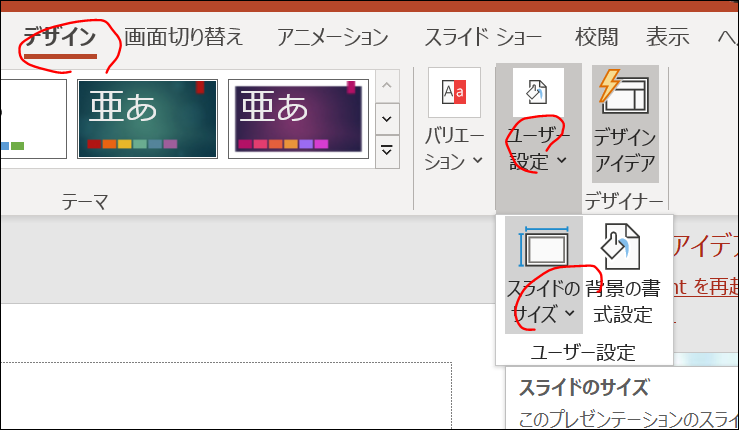
あとは「印刷の向き>スライド」を縦にします。

で、ページが縦長サイズになりました。
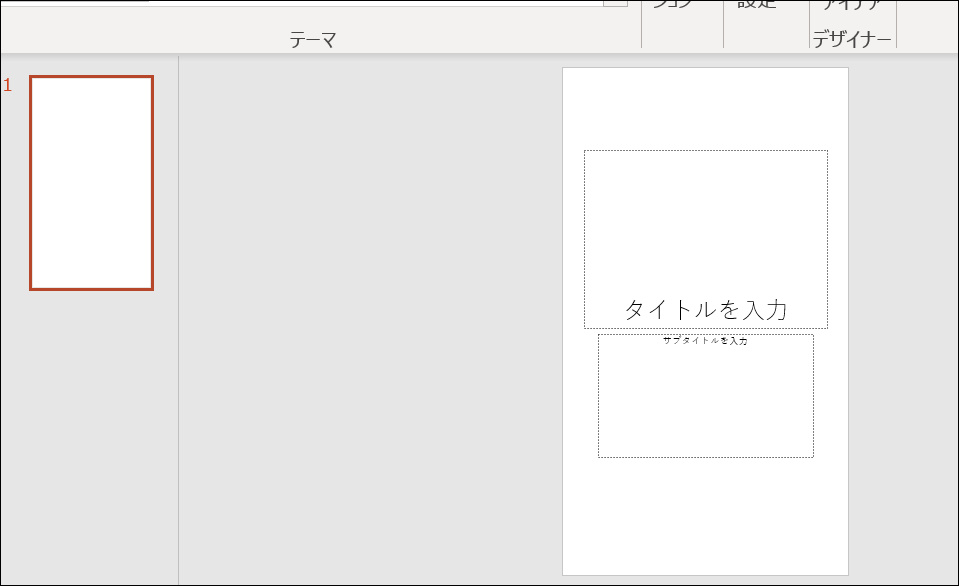
最初だけページ番号を消すには?
パワーポイント2016で、ページ表示を設定できます。また1ページ目はタイトルなので2ページ目から1ページと表示することもできます。
まずページを自動で追加するには、「挿入」タブでリボンから「ヘッダーとフッター」を選びます。

「スライド番号」をチェックすると、自動的に番号が振られます。
また「フッター」をチェックし、その下のフィールドに文字を入れると、各ページで自動的に文字が表示されます。
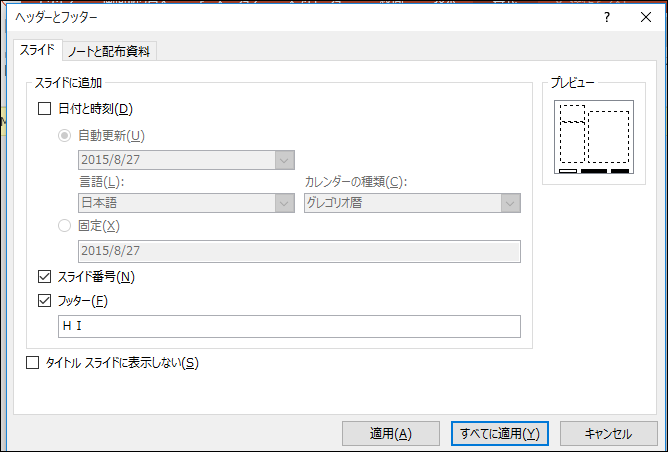
1ページめを表示しないためには、まず上記のダイアログで「タイトルスライドに表示しない」をチェックします。
次に「デザイン」タブで「スライドのサイズ」を選び、「ユーザー設定のスライドのサイズ」を選びます。

スライド開始番号を0にします。これで2ページ目から1ページと表示されます。

レイアウト
縦書きをするには?
パワポでは縦書きがすぐ利用できるようになっています。
「挿入>テキストボックス」で「縦書きテキストボックス」を挿入します。

後は作ったボックスに文字を入れると、すぐ縦書きになります。
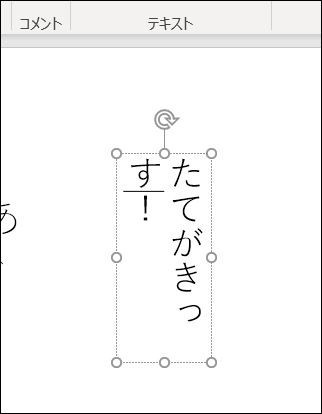
行間を狭くするには?
パワーポイント2016で、テキストの行間を狭くすることもできます。
文字をまず選択し、そのうえで右クリックします。メニューから段落を表示します。
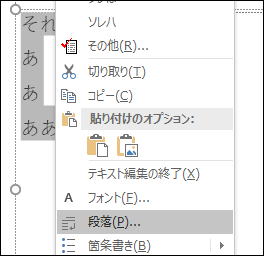
「行間」というところを「固定値」にして、「間隔」のところに数値を入れます。
この値が小さいほど行間が狭くなります。